Kaip perkelti failus iš „Windows“ į „iPhone“ arba „iPad“

Norite sužinoti, kaip perkelti failus iš „Windows“ į „iPhone“ arba „iPad“ įrenginius? Šis išsamus gidas padeda jums tai padaryti be vargo.
Pavadinkite tai šiuolaikinių laikų stebuklu arba technologijų galia, užmegzti ryšį su artimaisiais, net jei jie yra už tūkstančio mylių, yra tiesiog paprastas dalykas. Dėl pranešimų ir vaizdo konferencijų programų, kurios leidžia suprasti, kad atstumas neatrodo toks ilgas, kai šalia yra artimieji.
Vaizdo skambučių programos, pvz., „Skype“, „Google Duo“, „Zoom“, susieja mus su šeima ir netoliese esančiais draugais. Ir ypač šiuo metu, kai visas pasaulis patiria išbandymų kovos su koronaviruso protrūkiu fazę. Išgyventi namų areštą tampa daug lengviau, kai galime iš karto paskambinti savo draugams ir kolegoms patogiai savo namuose. „Skype“ yra garsi vaizdo skambučių programa, leidžianti bendrauti su draugais žinutėmis, skambučiais ir vaizdo įrašais.

Vaizdo šaltinis: TechCrunch
Įdomu, kaip naudoti „Skype“ „Chromebook“ įrenginyje? Na, „Chromebook“ yra beveik panašus į įprastą nešiojamąjį ar asmeninį kompiuterį, tačiau vienintelis skirtumas yra tas, kad jis sukurtas naudojant „Chrome“ pagrįstą OS.
Pateikiame išsamų vadovą, kaip naudoti „Skype“ „Chromebook“ įrenginyje naudojant naršyklę ir „Android“ programą, kad galėtumėte susisiekti su savo artimaisiais.
Pradėkime.
Kaip naudoti „Skype“ „Chromebook“ įrenginyje 2021 m
Parsisiūsti "Skype
Pirmieji dalykai, kaip sakoma. Taigi, ar esate pasiruošę naudoti „Skype“ „Chromebook“ įrenginyje? Pradėkime nuo nulio. Eikite į „Google Play“ parduotuvę ir atsisiųskite „Skype“ į savo „Chromebook“, jei jos dar neįdiegėte.
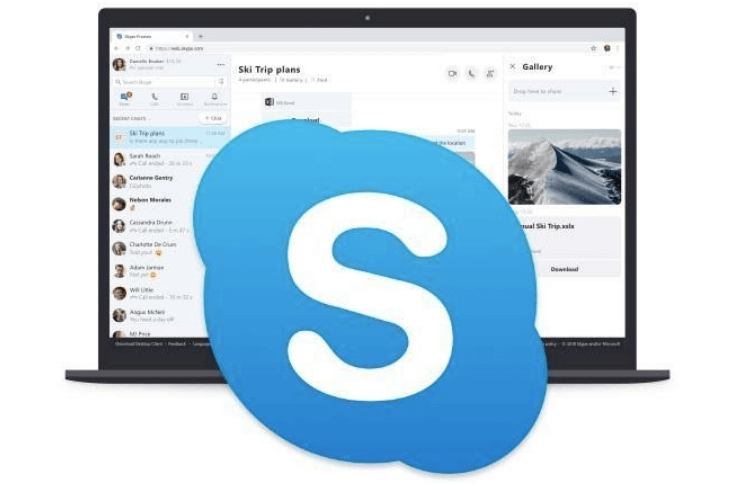
Vaizdo šaltinis: Beta naujienos
Alternatyvus būdas tai padaryti yra naudojant žiniatinklio naršyklę arba „Android“ programą. Šiame įraše žingsnis po žingsnio ir išsamiai aptarsime abu būdus.
Taip pat skaitykite: 10 geriausių „Chromebook“ kompiuterių, kuriuos turėtumėte nusipirkti dabar
Kaip naudoti „Skype“ „Chromebook“ naudojant naršyklę
Kartais gali nepavykti atsisiųsti „Skype“ programos iš „Google Play“ parduotuvės. Nesijaudink! Tą patį galite padaryti ir naudodami žiniatinklio naršyklę. Štai ką reikia padaryti norint naudoti „Skype“ „Chromebook“.
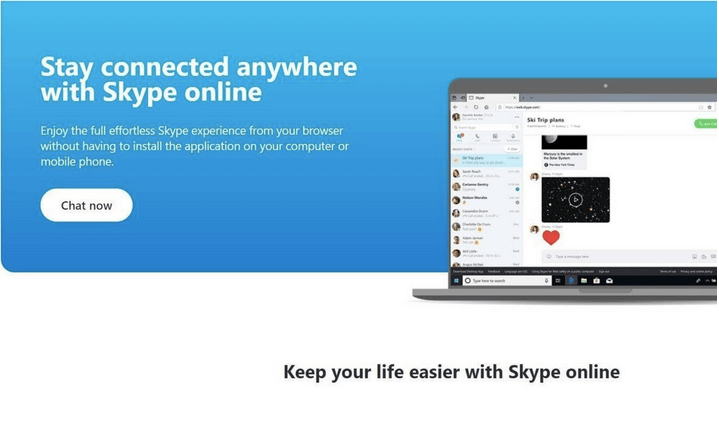
Pirmiausia atidarykite bet kurią žiniatinklio naršyklę „Chromebook“ įrenginyje, tarkime, „Google Chrome“. Eikite į „ Skype Web“ svetainę. Norėdami pradėti, bakstelėkite mygtuką „Kalbėtis dabar“. Prisijunkite prie „Skype“ paskyros, įveskite savo kredencialus ir galite pradėti.
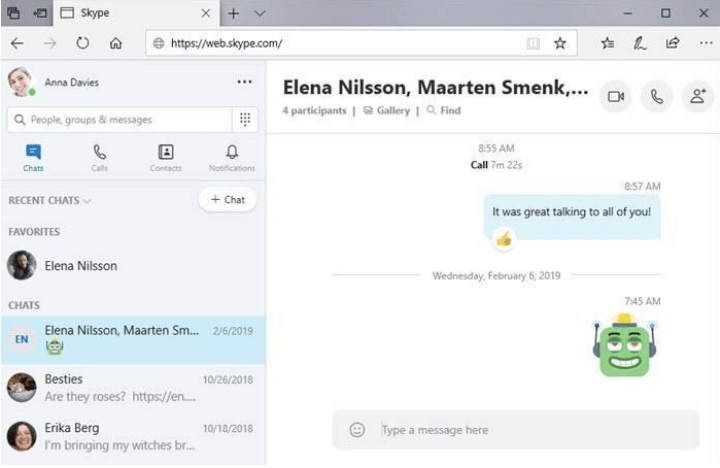
Vaizdo šaltinis: „Skype“ palaikymas
„Skype Web“ yra puiki alternatyva „Skype“ naudoti „Chromebook“, leidžianti bendrauti su draugais, šeima ir kolegomis. Tai lengviausias būdas pasinaudoti „Skype“ privalumais bet kuriame įrenginyje. „Skype Web“ siūlo panašią vartotojo sąsają, visas integruotas funkcijas ir įrankius, kuriuos paprastai naudojate atskiroje „Skype“ programoje.
Paprasta, ar ne?
Taip pat skaitykite: Kaip užfiksuoti ekrano kopiją „Chromebook“.
Kaip naudoti „Skype“ „Chromebook“ naudojant „Android“ programą
„Chromebook“ įrenginyje taip pat galite naudoti „Skype“ naudodami „Android“ programą. „Skype“ programos atsisiuntimo procesas „Chromebook“ yra beveik panašus į „Android“ išmanųjį telefoną. „Chromebook“ leidžia atsisiųsti programas ir paslaugas iš „Google Play“ parduotuvės, todėl toliau nurodyta, ką reikia padaryti.
Eikite į „Google Play“ parduotuvę, suraskite „Skype“ programą ir atsisiųskite ją į savo įrenginį. Kai programa sėkmingai atsisiunčiama į „Chromebook“, apatiniame kairiajame ekrano kampe palieskite apskritimo formos piktogramą, kad atidarytumėte programų stalčių. Paleiskite „Skype“ programą, prisijunkite prie savo paskyros ir pradėkite.
Vaizdo šaltinis: Make Use Of
Galite pasirinkti bet kurį iš aukščiau paminėtų „Skype“ naudojimo būdų „Chromebook“ įrenginyje. Taigi, ko tu lauki? Susisiekite su artimaisiais ir artimaisiais ir mėgaukitės sklandžiais vaizdo skambučiais „Chromebook“ įrenginyje per „Skype“.
Likite namuose, būkite saugūs, žmonės!
Taip pat skaitykite: Kaip kopijuoti ir įklijuoti „Chromebook“.
Norite sužinoti, kaip perkelti failus iš „Windows“ į „iPhone“ arba „iPad“ įrenginius? Šis išsamus gidas padeda jums tai padaryti be vargo.
Konfigūruodami tamsų režimą Android, gausite akims malonesnę temą. Jei turite žiūrėti į telefoną tamsioje aplinkoje, greičiausiai jums reikia nuo jo nusukti akis, nes šviesus režimas vargina. Naudodami tamsų režimą „Opera“ naršyklėje Android sutaupysite energijos ir sužinosite, kaip sukonfigūruoti tamsų režimą.
Išvalykite adresų juostos URL istoriją „Firefox“ ir išlaikykite savo sesijas privačias, sekdami šiuos greitus ir paprastus veiksmus.
Pasidžiaukite savo „Zoom“ susitikimais su keliomis linksmomis filtrų galimybėmis. Pridėkite aureolę arba atrodite kaip vienaragis per savo „Zoom“ susitikimus su šiais juokingais filtrais.
Kai išgirsite žodį slapukai, galbūt pagalvosite apie šokoladinius sausainius. Bet yra ir tokių, kuriuos rasite naršyklėse, padedančių jums sklandžiai naršyti. Šiame straipsnyje sužinosite, kaip sukonfigūruoti slapukų nuostatas Opera naršyklėje Android.
Kaip įjungti skelbimų blokatorių jūsų Android įrenginyje ir maksimaliai išnaudoti invazinių skelbimų parinktį Kiwi naršyklėje.
Žinodami, kaip pakeisti „Facebook“ privatumo nustatymus telefone ar planšetėje, lengviau valdysite savo paskyrą.
Ieškoti tinkamos kortelės kišenėje ar piniginėje gali būti tikras iššūkis. Pastaraisiais metais daugelis įmonių kūrė ir pristatė bekontaktės mokėjimo sprendimus.
Daugelis naujienų straipsnių minimi „tamsusis internetas“, tačiau labai mažai tikrai kalba apie tai, kaip jį pasiekti. Tai daugiausia dėl to, kad daugelis svetainių ten talpina neteisėtą turinį.
Jei USB garsai kyla be jokios priežasties, yra keli metodai, kuriuos galite naudoti, kad atsikratytumėte šio fantominio atjungto įrenginio garso.







